Trebamo program koji pritišće gumbe. Auto kliker za miša
Malo ljudi voli rutinski, monoton rad za računalom, a sve što trebate učiniti je kliknuti na veze. Programeri su odlučili pojednostaviti svoj život, a za to je stvoren program za klikanje mišem. Sav dosadan i jednostavan posao pritiskom na jednu tipku pomaknut je na posebna skripta.
Što je kliker mišem
Takvi programi mogu se uvelike razlikovati u funkcionalnosti, ali u uobičajenom smislu, autoclicker je jednostavna skripta koja simulira klik miša. Korisnik može postaviti kombinaciju tipki (skriptu), brzinu pritiskanja i petlju izvršiti radnju. Klikeri stvaraju obični programeri, mogu imati skup različitih mogućnosti, na primjer, složenije varijante skripti mogu samostalno odabrati "korisna" mjesta za klikove (u slučajevima s oglašavanjem). Moderne verzije autoklikera sadrže:
- dnevnik (zapis o radnjama);
- memorija za upute;
- mogućnost pritiskanja pauze;
- brojač;
- arhiva;
- korisničko sučelje.
Jedna od aplikacija klikera miša je u igrama. Mnogi od njih (osobito mrežni RPG -ovi) prisiljavaju igrača da izvrši rutinsku monotonu radnju, na primjer, da nešto iskopa. Ako se igraču ne sviđa takva radnja iste vrste, na klikeru može postaviti vremenski interval u kojem će pritisnuti gumb. Program će izvesti zadatak dok osoba hoda, razgovara telefonom ili radi druge stvari.
Neki ljudi koriste takve programe za zaradu na Internetu. Razvojem internetskog trgovanja pojavile su se mnoge mogućnosti zarade za posjećivanje određenih web stranica, klikanje na reklamne veze. Za takav rad plaćaju vrlo malo, ali ako automatizirate proces, lako je doći do stalne dobiti (iako beznačajne). Automatsko klikanje mišem klikat će na veze i ostvarit ćete zaradu. Ova se metoda ne može nazvati poštenom, a njezina uporaba ostaje u potpunosti na savjesti zaposlenika.
Gdje i kako preuzeti autoclicker
Odlučite li preuzeti kliker za miš, morate uzeti u obzir da se radi o neslužbenom programu treće strane koji presreće kontrolu vašeg miša, a ponekad i tipkovnice. Neki hakeri mogu ubaciti zlonamjerne elemente u kôd koji čita lozinke ili na drugi način koristiti vaše računalo. Bolje je besplatno preuzeti autoclicker s pouzdanih resursa koji nisu primijećeni u širenju virusa, zlonamjernog softvera.
Pokazatelj pouzdanosti može biti veza za provjeru preuzimanja datoteke antivirusom, izvješće o sadržaju. U pravilu, klikeri za miš pohranjeni su u obliku arhiva koje je potrebno raspakirati, možete ih koristiti bez instalacije. Ponekad naiđete na aplikacije s nastavkom .exe, ali bolje je postupati s njima oprezno, pažljivo pročitajte što je napisano u prozorima tijekom instalacije.

Kako instalirati autoclicker na računalo
Svi se takvi programi vrlo lako instaliraju. U pravilu zauzimaju malo prostora i ne zahtijevaju resurse računala. Ponekad izgledaju kao obična datoteka s nastavkom .exe: pokrenite je, pročitajte i učinite ono što vam instalater kaže. Uvjerite se da zajedno s programom na vašem gadgetu nisu instalirane nepotrebne aplikacije. Najčešće se sve izvršne datoteke arhiviraju i učitavaju radi preuzimanja. Instalacija autoclickera za miša je sljedeća:
- Preuzmite program s web stranice, odaberite mjesto na računalu za pohranu instalacijskog programa.
- Trebali biste imati na raspolaganju bilo koji arhivator. Dvaput kliknite na autoclicker, postavite put za pohranu aplikacije, preporučljivo je ne odabrati sistemski pogon (C :) u ove svrhe.
- Nakon završetka procesa možete otići u mapu i pokrenuti program.
Kako postaviti program za automatsko klikanje za miš
Najpopularniji autokliker na ruskom jeziku je Clickermann. Preuzima se kao arhiva, ne zahtijeva instalaciju, samo ga morate raspakirati bilo gdje na računalu. Da biste pokrenuli uslužni program, pronađite Clickermann.exe u mapi i dvaput kliknite na nju. Zatim počinje najteži dio - postavljanje programa. Možete ga preskočiti, ali tada će biti teže koristiti uslužni program. Upute za postavljanje automatskog klika na mišu:
- Otvorite izbornik postavki i idite na "Hotkeys". Ovdje morate definirati kombinaciju gumba koji će početi snimati vašu skriptu (slijed radnji). To uvelike pojednostavljuje proces stvaranja operacija za aplikaciju bez potrebe za stalnim proširivanjem i sužavanjem programa. Možete postaviti bilo koju kombinaciju u kojoj se ne koristi operacijski sustav, na primjer, "Ctrl + Shift + B".
- Drugi važan korak postavljanja je ponavljanje skripte. Program će ga izvršavati zauvijek, osim ako ne odredite drugačije. Da biste to učinili, morate otići u "Način izvršenja" i postaviti broj ponavljanja, možete postaviti određenu vrijednost ili neograničeno. Ovdje također možete odrediti vremenski interval u sekundama ili minutama nakon kojeg će se skripta ponoviti.
- Da bi aplikacija počela nešto raditi, morate navesti koje radnje treba izvršiti. Da biste to učinili, morate zapisati niz koji će činiti osnovu za automatiziranje procesa.
- Pokrenite igru, program ili aplikaciju u kojoj će se pokrenuti autoclicker. Pritisnite tipkovni prečac za snimanje radnji koje ste ranije definirali. Mišem napravite sve potrebne pokrete, klikove koje bi program trebao izvesti. Sve će se to snimiti, a zatim će reprodukcija započeti automatski.
- Ako trebate snimiti ne samo pojedinačne klikove mišem, već i dvostruke klikove, kao i pritiske tipki, trebali biste odabrati one koji su vam potrebni u prozoru uređivača putem naredbenog izbornika s lijeve strane. Možete postaviti različite radnje: pritiskanje tipki, dvostruki klik, spremanje slike na zaslonu.
- Za pokretanje snimljene skripte morate u postavkama postaviti prečac na tipkovnici za pokretanje automatskog klikanja. Idite na program ili igru gdje bi uslužni program trebao raditi i pokrenite ga pomoću vrućih gumba. Klikač miša izvest će radnje koje ste dodali skripti.
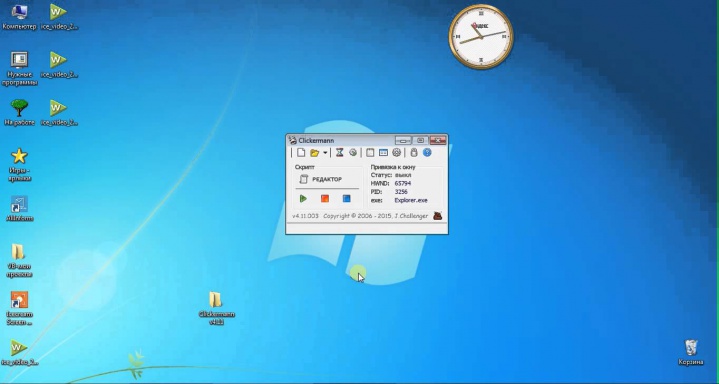
Kako odabrati besplatni autoclicker
Postoji mnogo istih vrsta autoclickera miša koji imaju isti skup funkcija, ali neki su uslužni programi postali posebno popularni među korisnicima. To je zbog brzine njihovog rada, jasnog sučelja i relativno jednostavnog postavljanja. Takve popularne opcije mogu se razlikovati.
Konfiguracija i rad ovog uslužnog programa opisani su gore. Među segmentom interneta koji govori ruski, ova se aplikacija smatra najpopularnijom. Auto kliker ima sljedeće prednosti:
- potpuna emulacija tipkovnice i miša;
- prijateljsko potpuno rusko sučelje;
- prikladan urednik, sa mogućnošću brzo umetanje, isticanje sintakse;
- pokreti, klikovi mogu se bilježiti u hodu;
- širok raspon mogućnosti za stvaranje postupaka, uvjeta, slučajnih vrijednosti;
- možete povezati DLL dodatke za proširenje mogućnosti.
2. Snimač miša Premija:
- potpuno besplatna aplikacija za automatsko klikanje;
- bilježi pokrete, klikove mišem i tipkovnicom;
- jednostavno prilagođavanje skripte;
- počnite snimati pomoću vrućih tipki;
- mogućnost uređivanja snimljenih skripti.
3. AC Auto Clicker:
- vrlo jednostavno postavljanje za klikove mišem;
- mogućnost postavljanja učestalosti pritiskanja, vremenskog intervala;
- rad se odvija na navedenim koordinatama, koje se dodjeljuju jednostavnim klikom miša;
Video: što je automatski kliker i kako radi
Klikovac mišem- nepretenciozan kliker program s kojim možete ispuštaju klikove lijeve tipke miša i do dvije tipke na tipkovnici u pravilnim razmacima. Svrha programa je olakšati neke ponavljajuće radnje na određenoj frekvenciji.
Program postupno poboljšavam ovisno o svojim potrebama, napisao sam ga čisto za sebe i ne moram od njega očekivati ništa natprirodno, ovo je jednostavan kliker s osnovnim postavkama (isprva uopće nije bilo gumba, samo jedno polje s vremenskim intervalom).
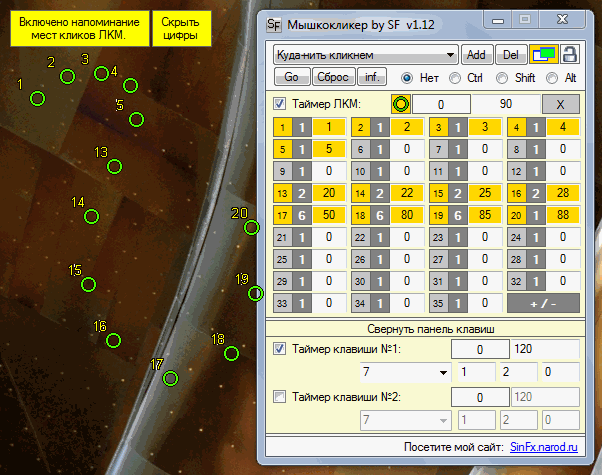
Preuzmite Mouseclicker od SF(Izravna veza, RAR arhiva)
Video upute kako koristiti program.
V. Verzije sustava Windows počevši od Viste u trenutku pokretanja i zaustavljanja programa, timer će se reproducirati zvučni signal(XP i starije verzije ne podržavaju ovu funkciju).
Par riječi:
- Većina tipki obrasca ima opise, postavite pokazivač miša na polja koja ne razumijete.
- Klikom na polje s dva prozora u gornjem desnom kutu programa možete postaviti način rada "Na vrhu svih prozora". (Zlato - aktivno)
- Klikom na okvir s bravom u gornjem desnom kutu programa možete onemogućiti prečace. (Zlato - aktivno)
- Možete odrediti modifikator za vruće tipke: Fn + Shift, Ctrl, Alt.
- Sve promjene za različite skupove automatski se spremaju kada se program zatvori i učitavaju pri pokretanju.
Tipke prečaca:
- F9- Prebacivanje "Zelenog polja" na sljedeće za odabir koordinata.
- F10- Spremite koordinate klika za polje odabrano zelenom bojom.
- F11- Tajmeri za pokretanje.
- F12- Zaustavi tajmere.
Upute za LMB mjerač vremena:
Kada prvi put pokrenete program, pritisnite gumb "Dodaj", unesite naziv skupa u prikazano polje i potvrdite (Bilo koje vaše ime).
Naziv vašeg skupa bit će dodan na padajući izbornik i aktiviran. Područje "LMB Timer" također će postati aktivno.
U polje s brojem "60", "Vrijeme ciklusa" upišite željeno vrijeme ciklusa, tj. vrijeme nakon kojeg će se ponoviti klikovi koje ste postavili (dolje opisani).
Ispod je gumb "+/-" klikom na koji će se lijevom tipkom miša dodati još jedno polje (najviše 99 polja) klikom desni klik polje će se izbrisati (najmanje 3 polja).
Klikom na sivo polje s serijskim brojem ćelije ovo polje i polje s drugim klikom postat će zeleno. Sa "Zelenim poljem" pomaknite kursor na željeno mjesto na ekranu i pritisnite tipku "F10", dok će polje u prozoru klikera promijeniti boju u zlatnu, a koordinate kursora za ovo polje bit će spremljene u memorija programa.
Sljedeće tamno polje s brojem "1" prekidač je za broj (trenutnih) klikova za ovo polje. Klikom na lijevu tipku miša broj će se promijeniti prema gore (najviše 6 klikova), a desnim prema dolje, ali ne manje od 1.
Bijelo polje s mogućnošću unosa broja - polje u koje morate unijeti drugo u kojem će se ovo polje pokrenuti kada se pokrene mjerač vremena. Ako je vrijednost polja "0", program neće pokrenuti nikakve radnje za ovo polje kada se pokrene mjerač vremena.
Timer pokrećemo pritiskom na tipku "F11" i program će pokrenuti postupak klikova na koordinatama koje ste odabrali u odabranim sekundama s navedenim vremenskim intervalom.
Dodatno prema timeru LMB:
Ako za bilo koje polje nisu odabrane koordinate, program će zapamtiti koordinate kursora u trenutku pokretanja mjerača vremena i u trenutku svakog klika kursor će se vratiti na to mjesto.
Ako su sekunde klikova navedene za nekoliko polja, a koordinate klikova nisu odabrane za sva ta polja, tada će se u sljedećim sekundama nakon klika na "zlatno" polje klika klik izvršiti u koordinate odabrane za prethodno "zlatno" polje. (Pa, tako nešto. = D)
Kada kliknete na ikonu "Zeleni krug", pojavit će se podsjetnik na odabrane koordinate klika (ako su odabrane), odabrana mjesta na ekranu bit će označena krugovima. Savjet možete sakriti i klikom na ovu ikonu.
Upute za tajmer ključa:
Nisam još radio na ovoj funkciji programa. Pritisnite polje "Proširi traku s ključevima" i pojavit će se prozor s parametrima. Označimo tajmer klikova na tipku (postoje samo 2). Odaberite željeni ključ na padajućem popisu. Označavamo interval i sekunde u kojima će se tiskati (postoje samo 3). Brojače pokrećemo pritiskom na tipku "F11".
Zahtjevi sustava:
Za pokretanje programa koji vam je potreban .NET Framework v4.0 ili novije.
Povijest promjena u programu:
- 06.03.2011. Prva verzija programa.
- 13.03.2011. Dodana je mogućnost klikanja na određene sekunde u vremenskom intervalu.
- 24.04.2011. Dodana je mogućnost programskog pritiska tipki na tipkovnici.
- 09.07.2011. Dodan drugi kliker za tipkovnicu.
- 06.01.2012. Promijenjen je način na koji kursor lebdi, nema više pomaka.
- 22.01.2012. Dodano je 8 ćelija za LMB klik, za svaku ćeliju možete spremiti koordinate klika mišem na koje će se kursor pomicati izravno tijekom klika. Više pojedinosti o postupku spremanja koordinata u opisu programa.
- 28.01.2012. Za svaku ćeliju je dodana mogućnost utjecaja na broj LMC klikova. Ograničite na 6 klikova po tiku.
- 04.02.2012. Promijenjen sustav ćelija za lakiranje. Sada prema zadanim postavkama postoje tri ćelije i gumb "Dodaj / ukloni" (+/-). Kada lijevim gumbom miša pritisnete gumb, dinamički će se dodati još jedno polje za klik, broj polja ograničen je na 99. Kada kliknete desni ključ- jedno polje će biti uklonjeno.
- 05.02.2012. Spremanje postavki pri zatvaranju programa i učitavanje pri sljedećem pokretanju.
- 12.02.2012. Implementiran je sustav profila sa spremanjem parametara za svaki, dodavanjem i brisanjem profila.
- 18.02.2012. Dodane su vruće tipke za blokiranje i modifikatori za njih: Fn + Shift, Ctrl, Alt.
- 24.02.2012. Dodan je "Podsjetnik" koordinata LMB klikova. Kada pritisnete odgovarajuću ikonu na ploči, oznake u obliku krugova pojavit će se na zaslonu na mjestima spremljenih koordinata. Također, kada kliknete na žuto polje koje se pojavljuje u gornjem lijevom kutu zaslona, njihovi će se brojevi pojaviti pored oznaka.
- 28.02.2012. Dodano prebacivanje "Zelenog polja" pritiskom na F9.
 Razlike između GPT i MBR particijskih struktura
Razlike između GPT i MBR particijskih struktura Čisto obrišite Internet Explorer
Čisto obrišite Internet Explorer Windows ažuriranja se preuzimaju, ali se ne instaliraju
Windows ažuriranja se preuzimaju, ali se ne instaliraju